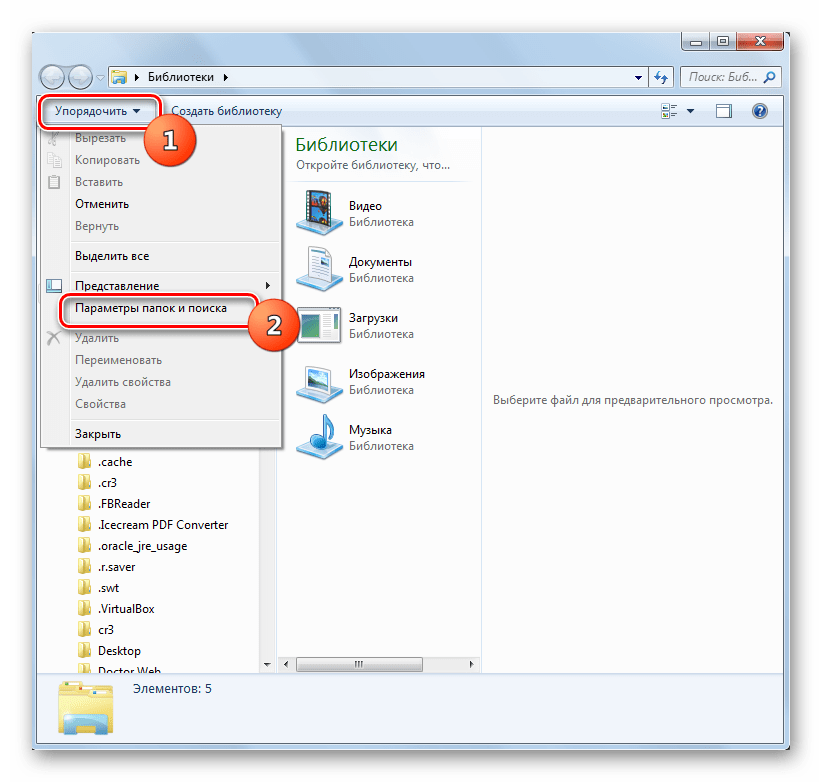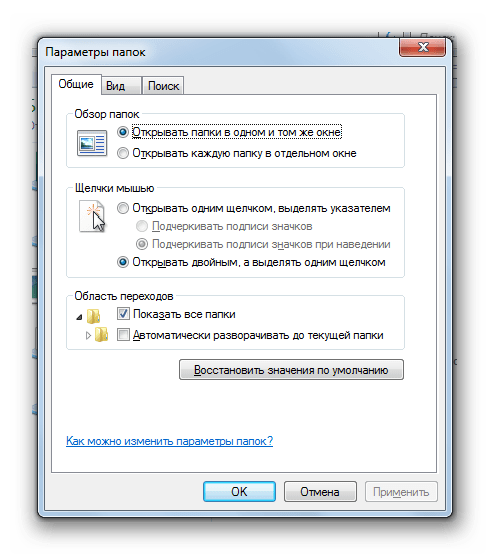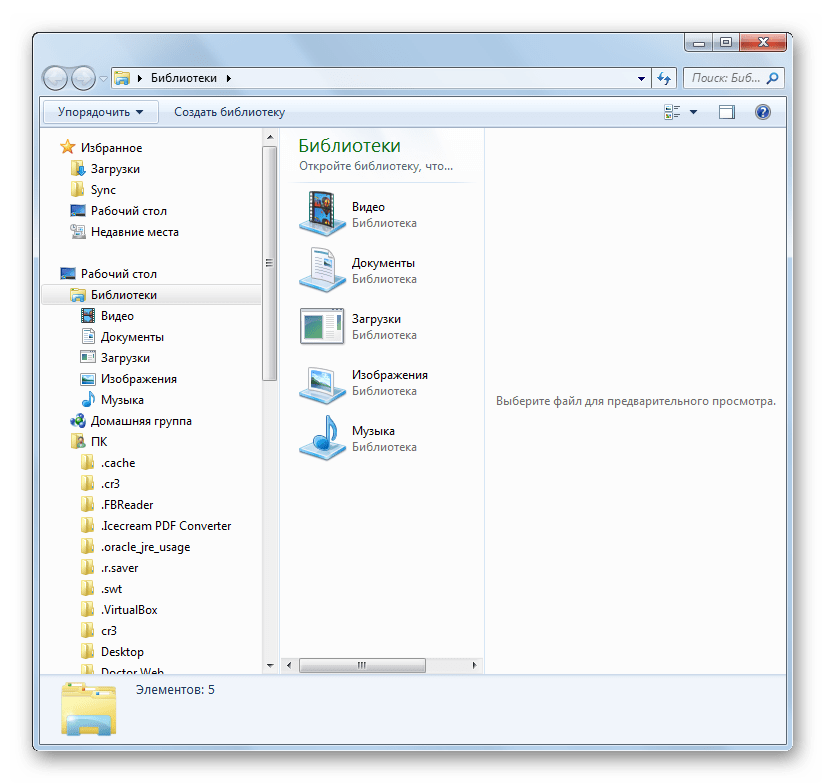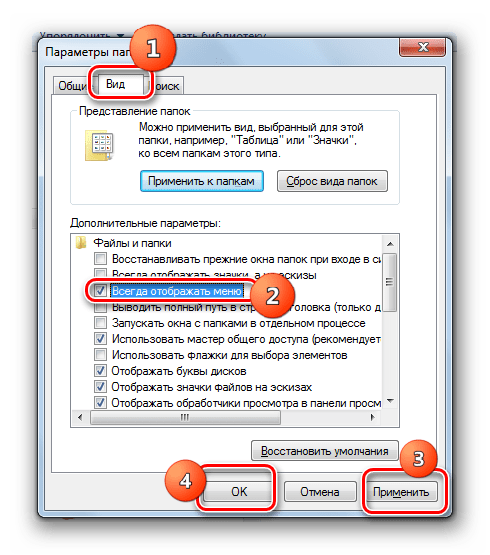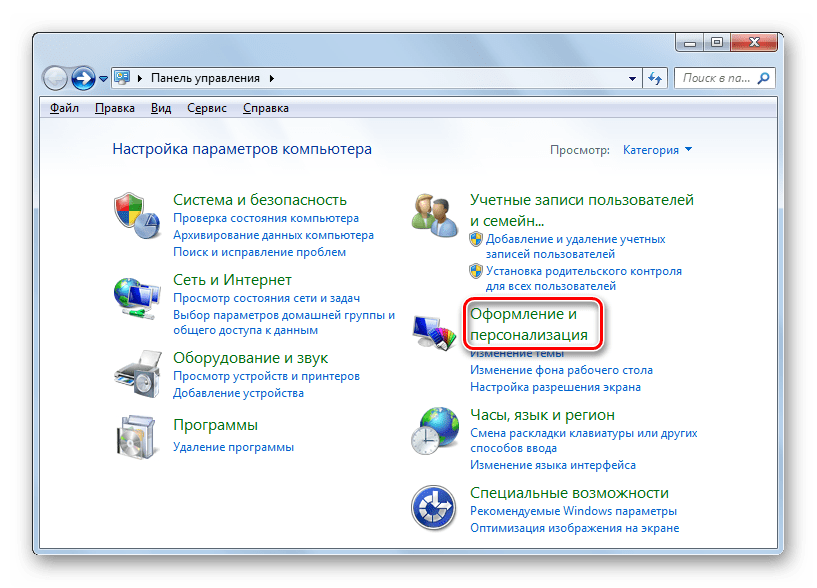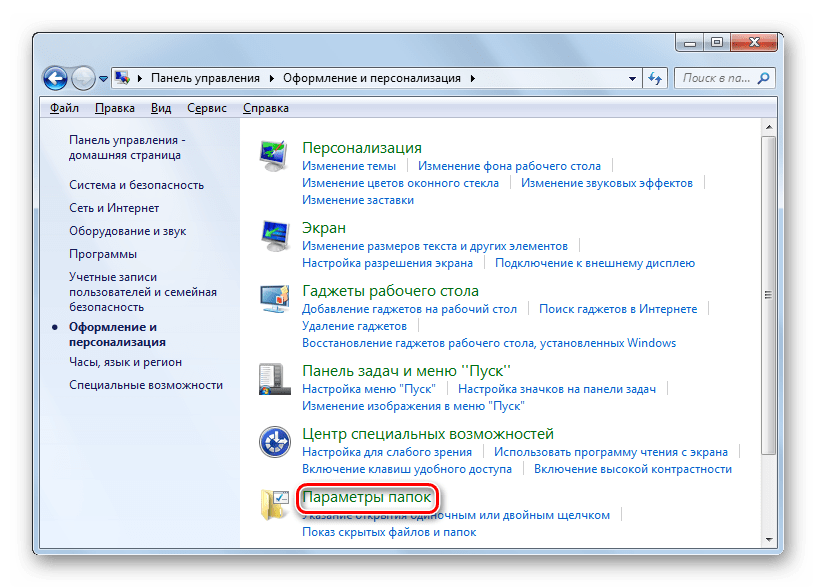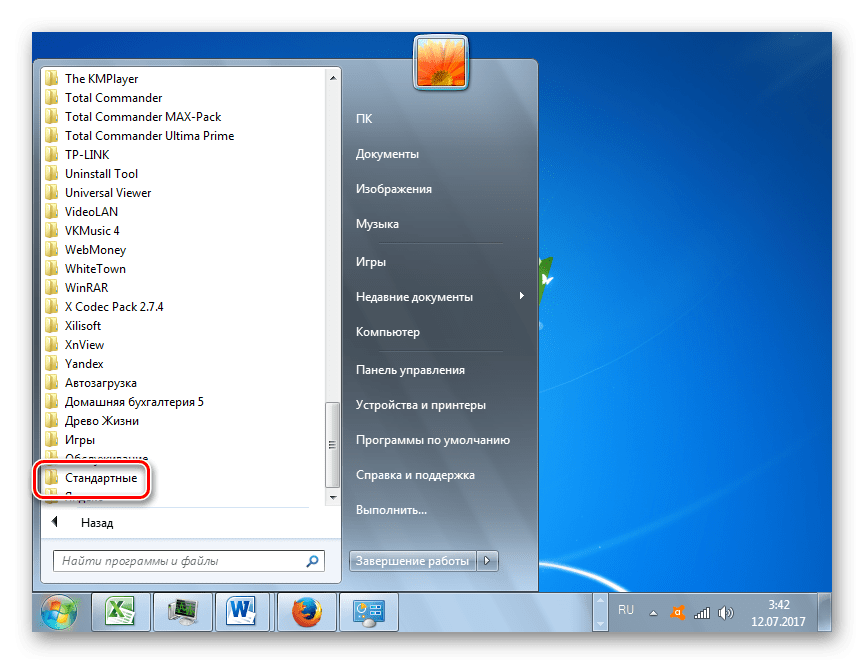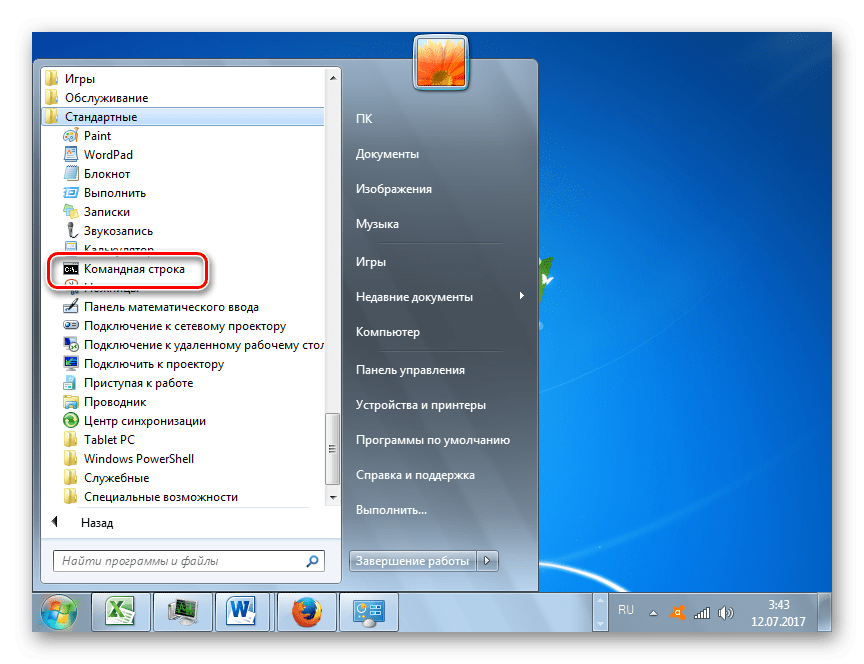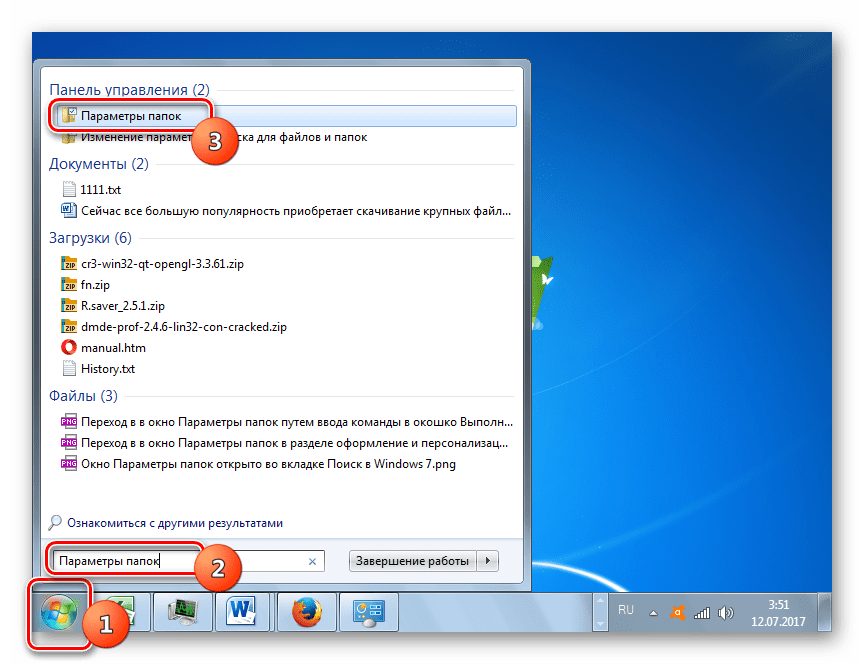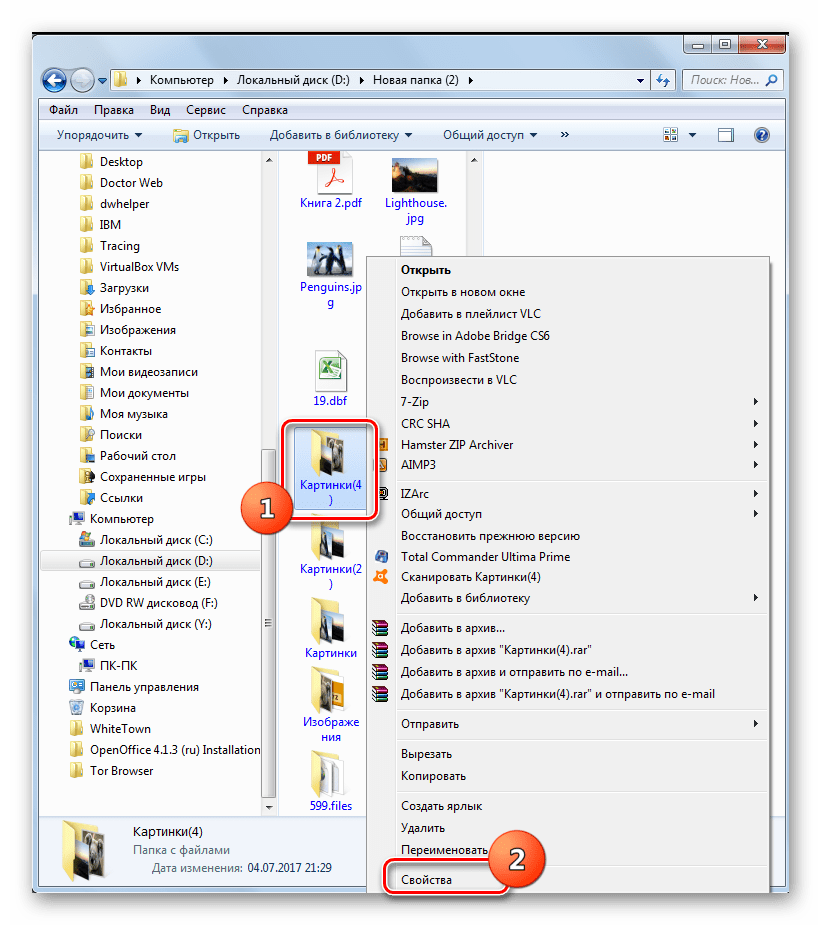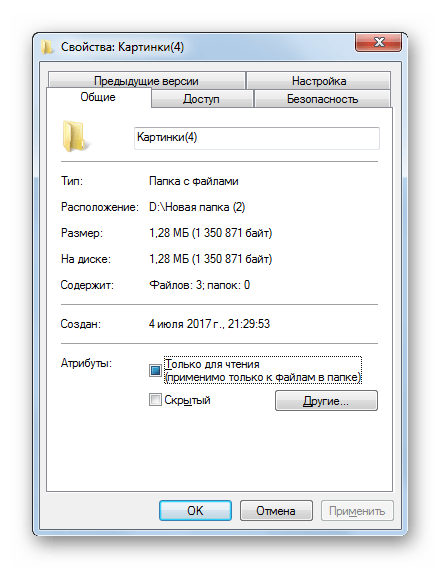Открываем «Параметры папок» в Windows 7
Изменение свойств папок позволяет настроить их внешний вид, поиск, отображение скрытых и системных элементов, отображение расширений файлов и многое другое. Но чтобы произвести данные корректировки, следует вначале выполнить переход в окошко параметров папок. Давайте разберемся, какими способами можно осуществить данную задачу в Windows 7.
Переход в «Параметры папок»
Хотя мы часто оперируем более привычным термином «Свойства папки», оставшимся в наследство от Windows XP, но в Windows 7 данную настройку правильнее называть «Параметры папок».
Существуют глобальные параметры папок и свойства отдельного каталога. Требуется различать эти понятия. В основном мы будем описывать как раз переход к глобальным настройкам. Существует несколько способов перехода в настройки папок. О них мы далее и поговорим подробно.
Способ 1: меню «Упорядочить»
Прежде рассмотрим самый популярный вариант открытия «Параметров папок» в Windows 7 – через меню «Упорядочить».
- Перейдите в Проводник Windows.
В любой директории Проводника жмите «Упорядочить». В раскрывшемся списке выбирайте «Параметры папок и поиска».
Внимание! Несмотря на то, что вы переходите в свойства в отдельном каталоге, произведенные в окне «Параметров папок» изменения будут касаться всех каталогов операционной системы.
Способ 2: меню Проводника
Перейти к нужному нам инструменту можно также непосредственно через меню Проводника. Но дело в том, что, в отличие от Windows XP, на «семерке» данное меню по умолчанию скрыто. Поэтому придется выполнить некоторые дополнительные манипуляции.
- Откройте Проводник. Чтобы появилось меню, нажмите на клавишу Alt или F10.
В появившемся меню нажимайте на пункт «Сервис», а далее выбирайте «Параметры папок…».
Способ 3: комбинация клавиш
Отобразить свойства каталогов можно также, использовав комбинацию клавиш.
- Откройте Проводник. Последовательно нажмите в русскоязычной раскладке клавиатуры следующие клавиши: Alt, Е, А. Это должно быть именно последовательное, а не одновременное нажатие.
Способ 4: Панель управления
Решить поставленную перед нами задачу можно также и при помощи Панели управления.
Перейдите в раздел «Оформление и персонализация».
Далее нажимайте «Параметры папок».
Способ 5: инструмент «Выполнить»
Вызвать окошко настроек каталогов можете, применив инструмент «Выполнить».
- Для вызова данного инструмента наберите Win+R. Введите в поле:
Способ 6: командная строка
Ещё один вариант решения поставленной задачи предусматривает ввод команды через интерфейс командной строки.
- Щелкайте «Пуск». Далее перейдите по надписи «Все программы».
В перечне программ выберите каталог «Стандартные».
В отобразившемся списке выберите «Командная строка». Данный инструмент не обязательно запускать от имени администратора.
Запускается интерфейс командной строки. Введите в его окно следующую команду:
Щелкните Enter и окошко параметров папок будет открыто.
Способ 7: применение поиска в меню «Пуск»
Данный вариант предполагает воспользоваться инструментом поиска через меню «Пуск».
- Щелкните «Пуск». В области «Найти программы и файлы» введите:
Сразу же после введения в поисковой выдаче в группе «Панель управления» автоматически отобразится результат «Параметры папок». Щелкните по нему.
Способ 8: введение выражения в адресную строку Проводника
Следующий метод, наверное, наиболее оригинальный из всех перечисленных. Он подразумевает введение определенной команды в адресную строчку Проводника.
- Запустите Проводник и в его адресную строку вбейте такую команду:
Щелкните Enter или нажмите на значок в форме стрелки справа.
Способ 9: переход в свойства отдельной папки
Если ранее мы рассматривали возможность перехода в окно генеральных параметров папок, то теперь давайте разберемся, как открыть свойства отдельной папки.
- Через Проводник перейдите к тому каталогу, свойства которого нужно открыть. Кликайте по нему правой кнопкой мыши. В контекстном меню выбирайте «Свойства».
Как видим, свойства папок могут быть глобальными и локальными, то есть, такими, которые применяются к настройкам системы в целом и к конкретному каталогу. Переход в глобальные настройки можно выполнить довольно большим количеством способов. Хотя далеко не все они удобны. Удобнее всего выполнять переход из Проводника. А вот к свойствам конкретного каталога можно получить доступ только одним способом – через контекстное меню.
Не открывается параметры папок windows 7
Здравствуйте! В папке не открывается меню Свойства. Как исправить?
Наиболее распространенным вариантом маскировки вредоносных программ (вирусов), является использование особых типов файлов (скрытых или системных). В таких случаях пункт меню «Свойства папки» перестает быть доступным. Но есть способ вернуть доступ к закрытому вирусом меню.
Необходимо выбрать кнопку «Пуск» для вызова главного системного меню и далее перейти в подпункт «Выполнить» для того, чтобы восстановить работоспособность меню «Свойства папки».
Затем необходимо ввести в поле «Открыть» gpedit.msc что позволит запустить инструмент управления «Групповая политика».
Затем нужно нажать на символ «+» для перехода в меню «Конфигурация пользователя», после чего проследовать далее в меню «Административные шаблоны».
После этого необходимо выбрать пункт «Компоненты Windows» и запустить меню «Проводника».
После запуска меню, нужно найти пункт «Удалить команду «Свойства папки» из меню сервис» в правой части элемента «Проводник», который располагается в окне «Групповая политика».
Далее выбирается вкладка «Параметр» в окне «Свойства» и устанавливается галочка напротив значения «Не задан».
После всех проделанных операций система запросит подтверждения выполненных изменений, необходимо нажать кнопку ОК.
Восстановление доступа к пункту меню «Свойства папки» даст пользователю возможность осуществлять настройку возможности отображения скрытых объектов (файлов и папок), которая может оказаться очень полезной при выявлении скрытых элементов, которые создаются некоторыми программами или пользователями.
Так же не менее полезной функцией «Свойства папки» является управление Active Desktop и возможность изменения настроек меню «Проводник Windows».
Если по какой-то причине вернуть доступ к меню «Свойства папки» описанным выше способом не удается, то есть возможность альтернативного восстановления при помощи реестра Windows. Для этого необходимо сделать следующую цепочку действий.
Вернуться в главное меню системы нажатием кнопки «Пуск». Перейти к пункту «Выполнить».
Затем в поле для ввода информации ввести regedit, что позволит запустить «Редактор системного реестра». Дальше необходимо выбрать раздел HKEY_CURRENT_USERS\Software\Microsoft\Windows\Currentversion\Policies\Explorer в левой части окна редактора реестра.
Потом необходимо найти ключ реестра именуемый «NoFolderOptions» и удалить его. Когда ключ удален, необходимо закрыть «Редактор системного реестра» и перезапустить систему. После загрузки компьютера доступ к пункту меню «Свойства папки» будет восстановлен.
Важно помнить про вероятность заражения операционной системы компьютерными вирусами и использовать антивирусные программы для выявления и удаления зараженных объектов.
Одним из самых распространенных вирусов перекрывающих доступ к меню «Свойства папки» является вирус Autorun.
Пропал пункт Свойства папки? Решение проблемы.
После заражения компьютера вирусами в некоторых случаях пропадает пункт меню Свойства папки. В этом пункте сосредоточена графическая настройка Explorer`а — проводника ОС Windows. После такой пропажи пользователь остается почти без рук. Чаще всего, после обнаружения такой несправедливости, рядовой пользователь спешит переустановить Windows, что несомненно исправит это недоразумение. Но есть более простой и быстрый способ добавления пункта меню Свойства папки.
Если такое случается в корпоративной сети, то системному администратору физически будет тяжело переустановить операционные системы на всех проблемных компьютерах.
За отображение или неотображение пункта меню Свойства папки отвечает всего-лишь один параметр системного реестра ОС Windows: NoFolderOptions, находящийся по адресу [HKEY_CURRENT_USER\Software\Microsoft\Windows\CurrentVersion\Policies\Explorer]. Если значение параметра равно 1, то пункт меню Свойства папки не отображается. Если 0 или вовсе этого параметра нет, то пункт меню красуется на привычном месте.
Чтобы вернуть пункт на привычное место нужно вручную присвоить параметру NoFolderOptions ([HKEY_CURRENT_USER\Software\Microsoft\Windows\CurrentVersion\Policies\Explorer]) значение 0.
Для ленивых системных администраторов есть другой подход, с помощью скрипта:
- Создаем новый файл с именем settings_folder_on.reg. Файл должен быть обязательно с расширением *.reg, так как это говорит ОС о том, что будут вноситься изменения в системный реестр.
- В файл добавляем код:
Если Вам лень создавать скрипт вручную, то скачайте готовый скрипт settings_folder_on.reg
Я хирею от цен на коммерческую недвижимость в Москве. Это же просто ахтунг. Цена похожа на мобильный телефон. Аренда помещений в Москве стала сродни покупки пентхауса. Походу в Москве в будущем будет все настолько дорого, что придется куда-то переезжать.
Фигассе, замуты со свойствами папки. Тут надо программером быть, чтоб этакие неприятности поправлять… У меня, кстати,есть иная проблема с некоторых пор.
У меня вот на домашнем компе эксплорер стал глючть. Не тот, что интернет, а эксплорер. При попытке вставить что-то в папку или вырезать из папки он просто берет и захлопывается, вместе с десктопом. Это вот засада. Походу винду переставлять надо, да?
Программером быть не надо, чтобы редактировать системный реестр. ))
Про Вашу проблему не подскажу, скорее всего нужно по новой инсталить винду)
после вируса пропало большая часть апплетов панели управления.
АФТАРУ спасибО! тож думал ОС сносить ))) инструкция помогла вернуть все в панели и вернуть рычаги в свои руки =)
Здравствуйте. Пропали свойства папки “МОЙ КОМПЬЮТЕР”, как в панели “ПУСК”, так и на рабочем столе (не открытваются), также пропала папка “СИСТЕМА” из панели управления. Воощем , засада.
Блин вообще ППЦ пожалуйста помогите что делать у меня в css пропали руки,мне видно только прицел.